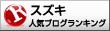4月中旬にYAMAHAのTSX-70を買ってから、火がついたようにオーディオに興味が沸いてしまっている。
興味の主眼はいかに安く音質向上を図るかを考えることである。
まあ、お金さえ出せば良いものは買えるが、それではつまらないし、買った時点で終わってしまって頭を使うこともなくなり、脳の劣化が進むばかりである。
・・・・・
今はパソコンから、CREATIVE SOUNDBLASTER Live!24bit→鎌ベイアンプmini→FOSTEX FE203+ツイーターFT17Hのバックロードホーン。
大昔のスピーカーを除けば1万円以下で揃えることができて満足している。
音楽再生ソフトもウィンドウズメディアプレーヤーやiTunesからfoobar2000に変えて見ると、軽くてパソコンへの負荷も少なく、音質もかなり向上した感じ。
ふと、foobar2000の設定をネットで調べていたら、聞きなれないASIOというソフトがあるのを知った。
追跡調査実施。
ウィキペディアより↓
ASIO(アジオと読むらしい)は、既存のサウンドドライバーより低遅延、高同期性、高いスループットを実現していると書かれている。
さらに色々な方の情報を集めてみると、パソコンで音楽再生するときは、厄介者?のカーネルミキサー(Kernel mixer)を介して行われるが、ASIOを使うとカーネルミキサーを通らずにダイレクトでデバイスのサウンドボードに送り込まれるとのこと。
ほほう。
ものすごくいいソフトみたい。
で、フリーソフトであるASIO4ALLをインストールすることにした。
ASIOの公式サイトから、ASIO4ALL 2.10 - Englishをダウンロード。
残念ながら日本語対応はしていない。
次にfoobar2000をASIO対応とするためのdllをダウンロード。
foo_out_asio.zipというものを入手する。
さて、インストール。
ダウンロードしたASIO4ALLの実行ファイルをクリック。
インストール画面を進んでいくと、次のような画面がでるので、両方ともチェックを入れておく。(この方法で良いのかは何ともいえない)

次に、foo_out_asio.zipを解凍するとfoo_out_asio.dllが出来るので、そのdllをインストールされたfoobar2000のフォルダ配下にcomponentsというフォルダがるので、そのフォルダ内に格納する。
(自分はここで間違ってasioのフォルダーに入れてしまい、誤りに気づくのに時間がかかってしまった)
いよいよfoobar2000をASIO対応にするための作業。
わくわく。
foobar2000を起動してfile→preferencesをクリック。
するとこのような画面が出る。
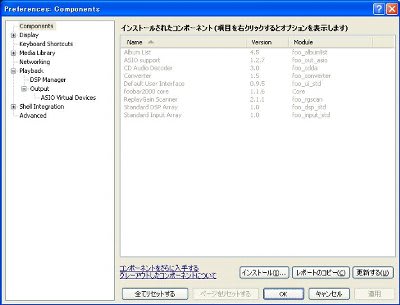
outputをクリックして出力デバイスにASIO4ALL v2を指定する。
(自分が行ったときはASIO4ALL v2の表示が無く、output配下にASIO virtual DevicesというものをクリックしてaddNewすれば表示されるようになった)

これでたぶん準備は完了だと思う。自信はあまりない。
音楽をかけてみた。
音量が1.5倍くらい感じてビックリしてしまった。
そのときパソコン画面の右下にこんな画面が出てきた。

音量といい、これでうまくASIO対応になっていると確信している。
緑色の三角印のアイコンをクリックしてみた。

この画面で色々と設定できるらしいが、今はデフォルトのままで使っている。
また、この画面はインストールしたASIO4フォルダ内にあるa4apanelを起動させると現れる。
色々な音楽を聴いてみると、今までの満足から大満足に変わっていく自分の姿がある。
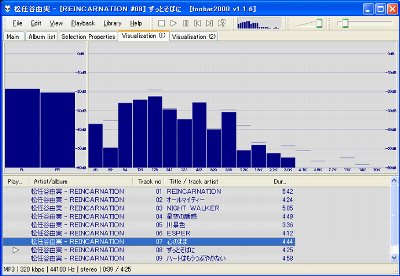
低音の押し出しの良さに磨きがかかり、高音域の金属音の伸びが良くなった感じ。
それでいてボーカルが引っ込まない。

高音域の伸びがさらにきれいになったので、スピーカー側のツイーターのレベル調整も今までの「6」のダイヤル位置から「4」に増量したぐらいである。
音量の大きさも、パソコン側のSOUNDBLASTERが80%ぐらいで、鎌ベイアンプのボリュームを時計の9時の位置にすると近所迷惑になるぐらいになった。

今は8時くらいの位置で使っている。
音圧レベルの高いスピーカーを使うと出力10wのアンプでも余力たっぷりな感じになる。
このfoobar2000とASIOを組み合わせると、もう、ウィンドウズメディアプレーヤーやiTunesに戻れなくなってしまいそう。
・・・・・・
この無料ソフトや鎌ベイアンプを使うと、壊れるまで使っていたCDプレーヤーやアナログアンプは何だったのかと思ってしまう。
雑音も無く、アナログアンプのようにボリュームを触るとガリガリした音もしない。
ボリュームを下げると片側から音が出ないなんて症状もない。
高級なウン十万のアナログアンプを眺めながら音楽を聴くのもいいけれど、観点を変えて合理的に楽しむなら、このような構成で十分だと思う。
興味の主眼はいかに安く音質向上を図るかを考えることである。
まあ、お金さえ出せば良いものは買えるが、それではつまらないし、買った時点で終わってしまって頭を使うこともなくなり、脳の劣化が進むばかりである。
・・・・・
今はパソコンから、CREATIVE SOUNDBLASTER Live!24bit→鎌ベイアンプmini→FOSTEX FE203+ツイーターFT17Hのバックロードホーン。
大昔のスピーカーを除けば1万円以下で揃えることができて満足している。
音楽再生ソフトもウィンドウズメディアプレーヤーやiTunesからfoobar2000に変えて見ると、軽くてパソコンへの負荷も少なく、音質もかなり向上した感じ。
ふと、foobar2000の設定をネットで調べていたら、聞きなれないASIOというソフトがあるのを知った。
追跡調査実施。
ウィキペディアより↓
ASIO(アジオと読むらしい)は、既存のサウンドドライバーより低遅延、高同期性、高いスループットを実現していると書かれている。
さらに色々な方の情報を集めてみると、パソコンで音楽再生するときは、厄介者?のカーネルミキサー(Kernel mixer)を介して行われるが、ASIOを使うとカーネルミキサーを通らずにダイレクトでデバイスのサウンドボードに送り込まれるとのこと。
ほほう。
ものすごくいいソフトみたい。
で、フリーソフトであるASIO4ALLをインストールすることにした。
ASIOの公式サイトから、ASIO4ALL 2.10 - Englishをダウンロード。
残念ながら日本語対応はしていない。
次にfoobar2000をASIO対応とするためのdllをダウンロード。
foo_out_asio.zipというものを入手する。
さて、インストール。
ダウンロードしたASIO4ALLの実行ファイルをクリック。
インストール画面を進んでいくと、次のような画面がでるので、両方ともチェックを入れておく。(この方法で良いのかは何ともいえない)

次に、foo_out_asio.zipを解凍するとfoo_out_asio.dllが出来るので、そのdllをインストールされたfoobar2000のフォルダ配下にcomponentsというフォルダがるので、そのフォルダ内に格納する。
(自分はここで間違ってasioのフォルダーに入れてしまい、誤りに気づくのに時間がかかってしまった)
いよいよfoobar2000をASIO対応にするための作業。
わくわく。
foobar2000を起動してfile→preferencesをクリック。
するとこのような画面が出る。
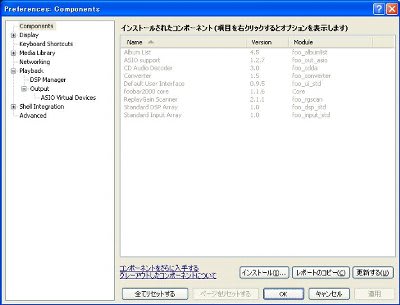
outputをクリックして出力デバイスにASIO4ALL v2を指定する。
(自分が行ったときはASIO4ALL v2の表示が無く、output配下にASIO virtual DevicesというものをクリックしてaddNewすれば表示されるようになった)

これでたぶん準備は完了だと思う。自信はあまりない。
音楽をかけてみた。
音量が1.5倍くらい感じてビックリしてしまった。
そのときパソコン画面の右下にこんな画面が出てきた。

音量といい、これでうまくASIO対応になっていると確信している。
緑色の三角印のアイコンをクリックしてみた。

この画面で色々と設定できるらしいが、今はデフォルトのままで使っている。
また、この画面はインストールしたASIO4フォルダ内にあるa4apanelを起動させると現れる。
色々な音楽を聴いてみると、今までの満足から大満足に変わっていく自分の姿がある。
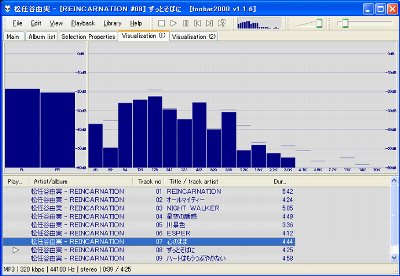
低音の押し出しの良さに磨きがかかり、高音域の金属音の伸びが良くなった感じ。
それでいてボーカルが引っ込まない。

高音域の伸びがさらにきれいになったので、スピーカー側のツイーターのレベル調整も今までの「6」のダイヤル位置から「4」に増量したぐらいである。
音量の大きさも、パソコン側のSOUNDBLASTERが80%ぐらいで、鎌ベイアンプのボリュームを時計の9時の位置にすると近所迷惑になるぐらいになった。

今は8時くらいの位置で使っている。
音圧レベルの高いスピーカーを使うと出力10wのアンプでも余力たっぷりな感じになる。
このfoobar2000とASIOを組み合わせると、もう、ウィンドウズメディアプレーヤーやiTunesに戻れなくなってしまいそう。
・・・・・・
この無料ソフトや鎌ベイアンプを使うと、壊れるまで使っていたCDプレーヤーやアナログアンプは何だったのかと思ってしまう。
雑音も無く、アナログアンプのようにボリュームを触るとガリガリした音もしない。
ボリュームを下げると片側から音が出ないなんて症状もない。
高級なウン十万のアナログアンプを眺めながら音楽を聴くのもいいけれど、観点を変えて合理的に楽しむなら、このような構成で十分だと思う。